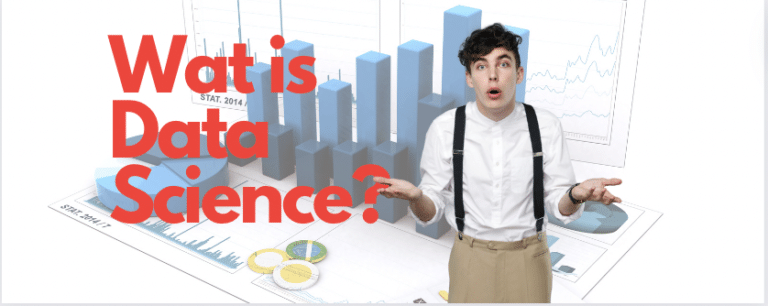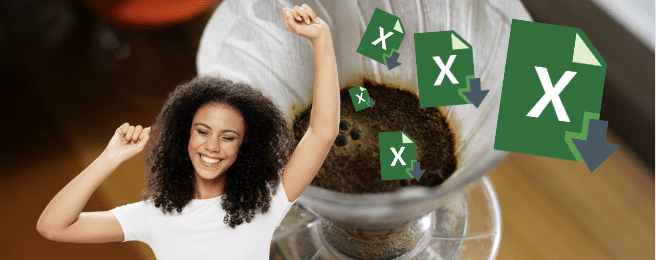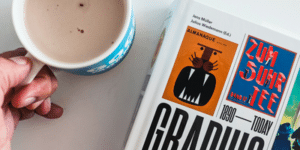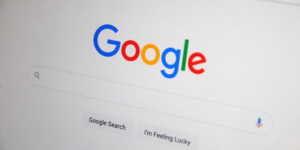Je gebruikt misschien weleens Photoshop om je foto’s te bewerken of kleuren een beetje levendiger te maken. Maar weet je zeker dat je dat op de handigste manier doet? En weet je ook dat je Photoshop voor nog zoveel meer kunt gebruiken? Het is niet voor niets een van de meest gebruikte tools voor grafisch design.
Wil jij jouw creatieve kant laten zien met de mooiste grafische designs? Verdiep je dan zeker goed in de mogelijkheden van Photoshop. Vooral als je foto’s of afbeeldingen wilt verwerken in je ontwerp, is Photoshop een erg handige tool. Om je een beetje op weg te helpen geven we je in deze blog drie tips waarmee je Photoshop nog beter inzet voor grafisch design.
Grafisch design: wat is dat eigenlijk?
Klinkt interessant, grafisch design, maar wat verstaan we daar eigenlijk onder? Als je zoekt op grafisch design of grafische vormgeving, komt Wikipedia met de volgende definitie: “het visueel vormgeven van ideeën in verschillende media, met als doel om mensen iets mee te delen”. Tja, dan weet je eigenlijk nog niet zoveel.
Grafische vormgeving omvat altijd elementen als illustraties of fotografie, vormen, typografie en kleuren. Die losse elementen werken samen in je ontwerp om de boodschap over te brengen. Die boodschap is vaak een commerciële: je wilt mensen verleiden iets te kopen, te bekijken of ergens naartoe te gaan. Tastbare voorbeelden van grafisch design zijn advertenties, (covers van) magazines, maar ook verpakkingen en posters.
Wil jij aan de slag met je eigen grafisch ontwerp in Photoshop? Met deze drie handigheidjes helpen we je op weg. Meer tips vind je in één van onze andere blogs over Photoshop.
Maak je eigen filters voor mooie kleureffecten
Photoshop leent zich er uitstekend voor om gewoon wat te experimenteren. Zeker als je alles in verschillende lagen doet, raak je je originele foto nooit kwijt. Kijk jij vaak met enige jaloezie naar de verschillende filters op Instagram? In Photoshop doe je dat eenvoudig zelf. Zo geef je nét even wat extra’s aan je foto.
In de 2022-versie van Photoshop open je hiervoor de foto die je wilt bewerken. Ga daarna naar Afbeelding > Aanpassingen > Fotofilter. Hier heb je de keuze uit verschillende standaard filters die je afbeelding warmer of juist koeler maken. Door met de dichtheid te spelen, maak je jouw filter helemaal op maat.
Voeg tekst en effecten toe
Grafisch design is meer dan alleen een mooie foto. Vaak wil je er ook tekst op plaatsen. Ook hiervoor geldt dat er in Photoshop een hoop kan. Typ eerst de tekst die je wilt plaatsen en maak het vervolgens helemaal op, zoals jij wilt. Een tekst schrijven doe je door in de linkerbalk op de hoofdletter T te klikken. Nu kun je jouw tekst typen op de foto. Photoshop maakt hier automatisch een nieuwe laag van. Wil je je tekst vervolgens een ander lettertype geven? Dan kun je hiervoor een keuze maken uit de standaard lettertypes die je in Photoshop vindt. Wil je wat specialers? Kijk dan onder Tekst in het menu eens bij Meer Adobe fonts. Geloof ons, er gaat een wereld voor je open!
Heb je een mooi lettertype gevonden en wil je spelen met de vorm van je tekst, kijk dan eens onder de optie Tekst verdraaien en experimenteer met de verschillende mogelijkheden.
Snel terug naar een eerdere versie
Met al dat experimenteren, kan het zijn dat je iets doet waarvan je denkt ‘hmmm…echt beter is het er niet van geworden’. Met de sneltoetscombinatie CTRL + Z kun je natuurlijk altijd een stapje terug. Maar je kunt ook snel meerdere stappen terug door de historie van je handelingen in Photoshop naar voren te halen. Die vind je aan de rechterkant, in de buurt van kleurenvlak. Je ziet daar verschillende icoontjes in de balk staan. Om de historie te tonen kies je die met drie vierkantjes en een pijltje omhoog. Vervolgens kun je in die lijst handelingen gaan staan op de laatste handeling die je deed voordat het helemaal misging met je ontwerp. Dan probeer je het vandaaruit gewoon opnieuw.
Meer doen met grafisch design in Photoshop?
Wil je in jouw ontwerp foto’s of afbeeldingen verwerken? Dan is Photoshop een goede tool om jouw grafisch design in te maken. De mogelijkheden om te spelen met kleuren, oneffenheden weg te werken of je afbeelding bij te snijden zijn echt eindeloos. Maar je moet wel even weten hoe je dat doet. Geen zin om eindeloos te experimenteren? Of ben je gewoon nog niet heel bekend met de Photoshop en hoe deze tool jouw leven makkelijker maakt? Overweeg dan eens een cursus waarin je met de basis aan de slag gaat.